Epson Stylus Photo PX730WD: инструкция
Инструкция к Мфу Epson Stylus Photo PX730WD
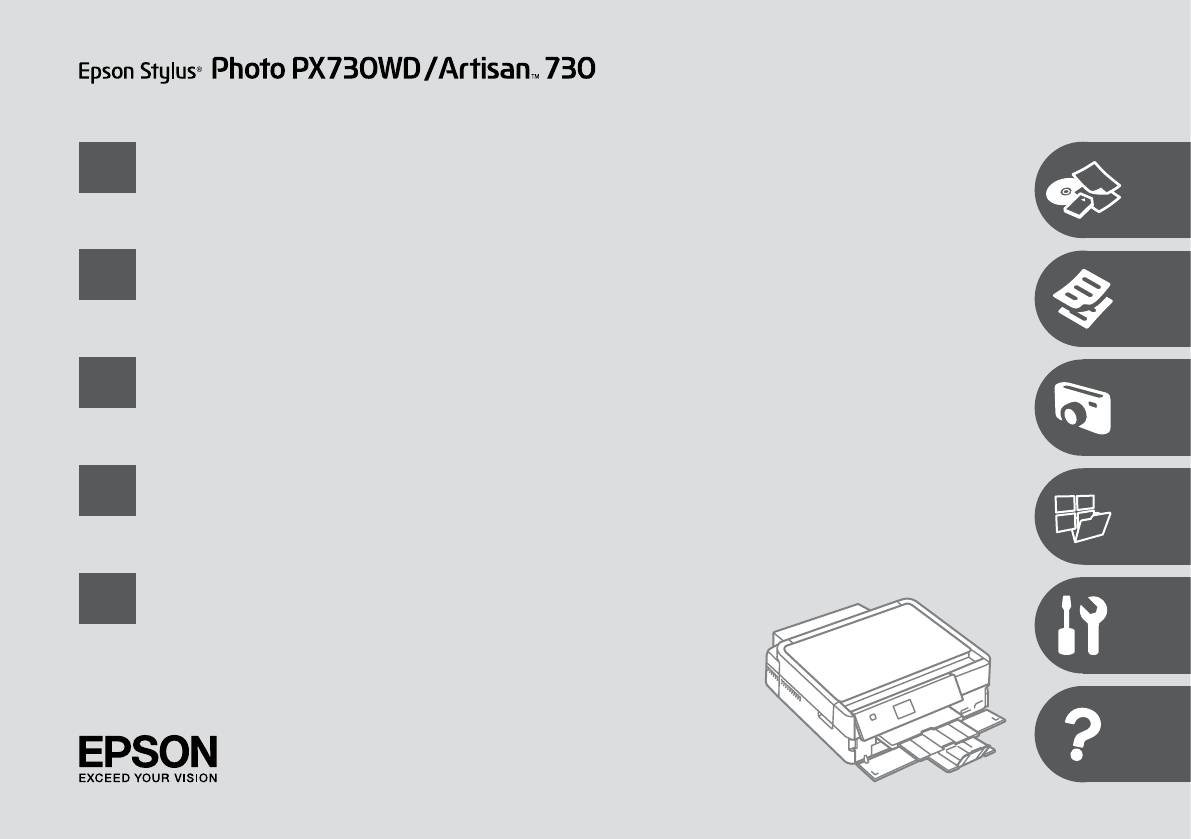
EN
Basic Operation Guide
- for use without a computer -
RU
Руководство по основным операциям
- для использования без компьютера -
UK
Посібник з основних операцій
- для використання без комп’ютера -
AR
FA
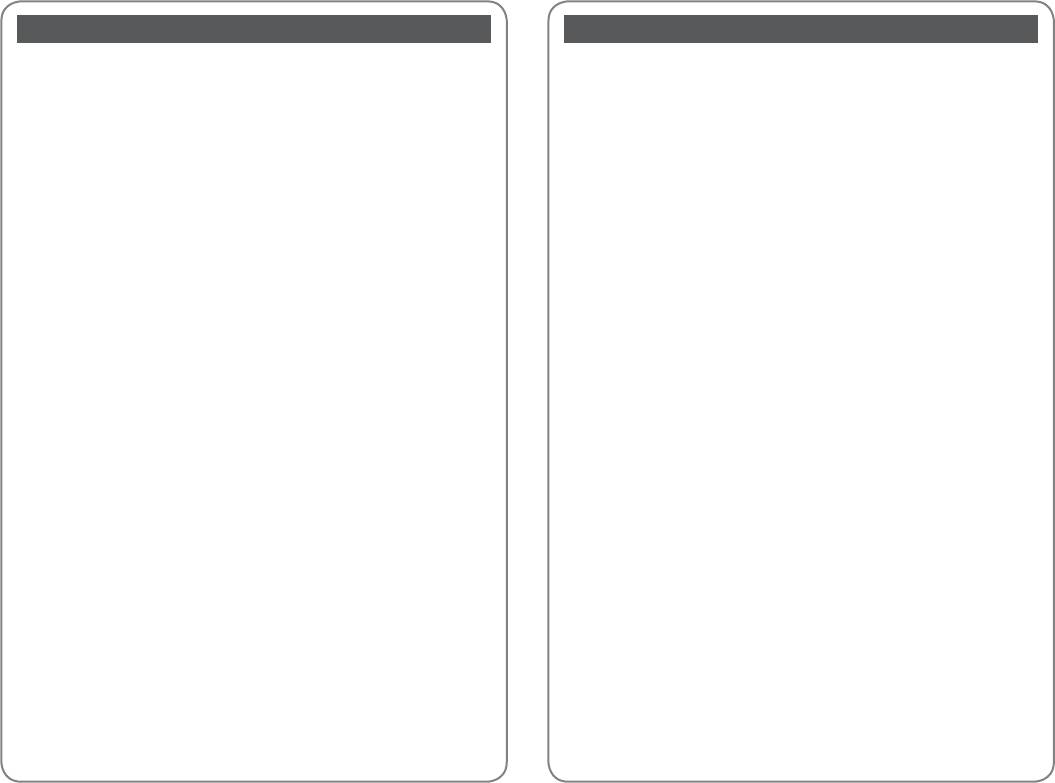
EN
Contents
RU
Оглавление
About This Guide ..................................................................................................................................................... 5
Обозначения в данном руководстве............................................................................................................5
Copyright Notice .....................................................................................................................................................6
Уведомление об авторских правах ............................................................................................................... 6
Important Safety Instructions ............................................................................................................................. 7
Важные правила техники безопасности ..................................................................................................... 7
Precautions on the Touchpad .............................................................................................................................9
Меры предосторожности при использовании сенсорной панели ...............................................9
Guide to Control Panel ........................................................................................................................................10
Описание панели управления.......................................................................................................................10
Using the LCD Screen...........................................................................................................................................13
Использование ЖК-дисплея ...........................................................................................................................13
Using Guide Functions ........................................................................................................................................15
Пользование функциями направляющей ................................................................................................15
Handling Media and Originals
Обращение с носителями и оригиналами
Selecting Paper ..................................................................................................................................................18
Выбор бумаги....................................................................................................................................................18
Loading Paper ....................................................................................................................................................20
Загрузка бумаги ...............................................................................................................................................20
Loading a CD/DVD ...........................................................................................................................................24
Загрузка CD/DVD .............................................................................................................................................24
Inserting a Memory Card ...............................................................................................................................27
Вставка карты памяти ...................................................................................................................................27
Placing Originals ...............................................................................................................................................29
Расположение оригиналов ........................................................................................................................29
Copy Mode
Режим копирования
Copying Documents ........................................................................................................................................32
Копирование документов ...........................................................................................................................32
Copy/Restore Photos .......................................................................................................................................34
Копирование/восстановление фото ......................................................................................................34
Copying a CD/DVD ...........................................................................................................................................36
Копирование CD/DVD-диска .....................................................................................................................36
Copy Mode Menu List .....................................................................................................................................38
Список меню режима Копирование ......................................................................................................38
Print Photos Mode
Режим Печать фото
Printing Photos ..................................................................................................................................................44
Печать фотографий ........................................................................................................................................44
Printing in Various Layouts ............................................................................................................................46
Печать различных макетов ........................................................................................................................46
Printing on a CD/DVD .....................................................................................................................................48
Печать на CD/DVD...........................................................................................................................................48
Printing Photo Greeting Cards .....................................................................................................................51
Печать фотооткрыток ...................................................................................................................................51
Printing from an External USB Device .......................................................................................................54
Печать с внешнего USB-устройства........................................................................................................54
Print Photos Mode Menu List .......................................................................................................................55
Список меню режима Печать фото .........................................................................................................55
Other Mode
Другой режим
Printing Ruled Paper ........................................................................................................................................60
Печать линованной бумаги ........................................................................................................................60
Printing a Coloring Sheet ...............................................................................................................................62
Печать листа-раскраски ..............................................................................................................................62
Scanning to a Memory Card .........................................................................................................................64
Сканирование на карту памяти ...............................................................................................................64
Scanning to a Computer ................................................................................................................................65
Сканирование на компьютер ....................................................................................................................65
Backup to an External USB Device ..............................................................................................................66
Резервное копирование на внешнее USB-устройство ..................................................................66
Other Mode Menu List ....................................................................................................................................67
Список параметров в меню других режимов ....................................................................................67
Setup Mode (Maintenance)
Режим Установка (Сервис)
Checking the Ink Cartridge Status ..............................................................................................................70
Проверка уровня чернил ............................................................................................................................70
Checking/Cleaning the Print Head .............................................................................................................72
Проверка/прочистка печатающей головки .......................................................................................72
Aligning the Print Head ..................................................................................................................................74
Калибровка печатающей головки ...........................................................................................................74
Printing from a Digital Camera ....................................................................................................................76
Печать с цифрового фотоаппарата ........................................................................................................76
Setup Mode Menu List ....................................................................................................................................78
Список меню режима Установка..............................................................................................................78
Solving Problems
Решение проблем
Error Messages ...................................................................................................................................................82
Сообщения об ошибках ...............................................................................................................................82
Replacing Ink Cartridges ................................................................................................................................87
Замена картриджей .......................................................................................................................................87
Paper Jam ............................................................................................................................................................91
Замятие бумаги ................................................................................................................................................91
Printer Error .........................................................................................................................................................96
Ошибка принтера ...........................................................................................................................................96
Print Quality/Layout Problems .....................................................................................................................97
Проблемы с качеством/макетом печати ..............................................................................................97
Other Problems .............................................................................................................................................. 102
Другие проблемы ........................................................................................................................................102
Contacting Epson Support .........................................................................................................................103
Служба поддержки Epson ........................................................................................................................103
Index ....................................................................................................................................................................... 107
Указатель .............................................................................................................................................................. 108
2
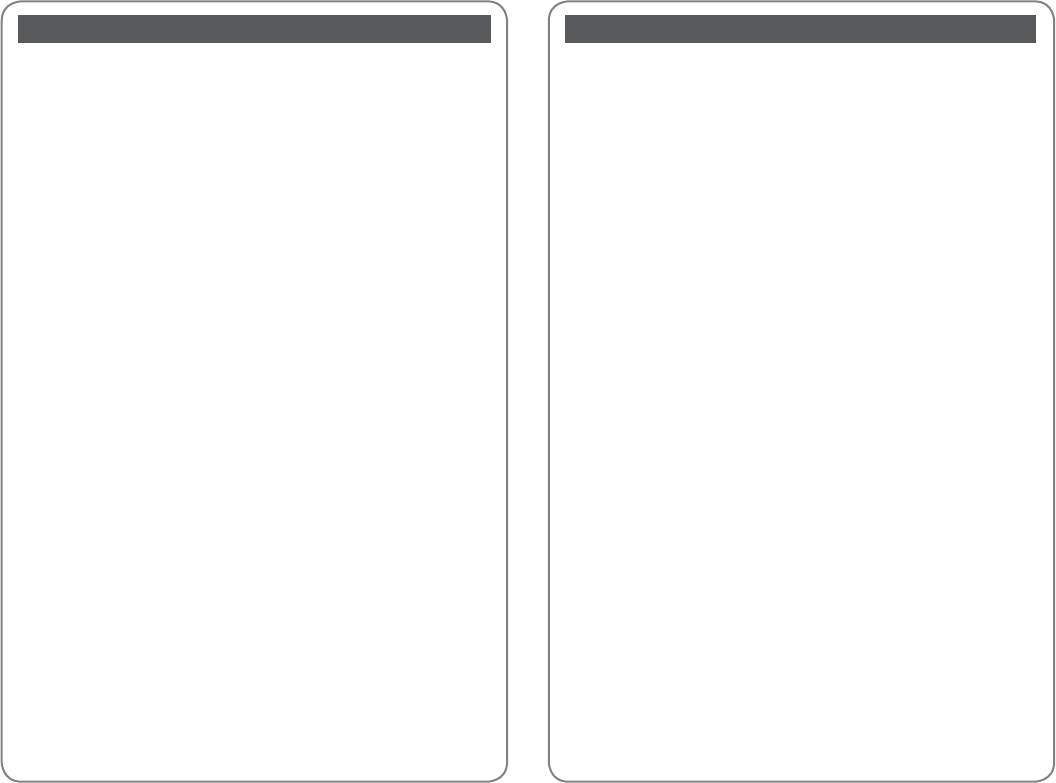
UK
Зміст
AR
Посібник .................................................................................................................................................................... 5
Попередження про авторське право ...........................................................................................................6
Важливі вказівки з техніки безпеки .............................................................................................................. 7
Застереження щодо сенсорної панелі .........................................................................................................9
Довідник для панелі керування ....................................................................................................................10
Використання РК-екрану .................................................................................................................................13
Користування функціями підказки..............................................................................................................15
Обробка носіїв та оригіналів
Вибір паперу .....................................................................................................................................................18
Завантаження паперу ...................................................................................................................................20
Завантаження CD/DVD..................................................................................................................................24
Встановлення картки пам’яті .....................................................................................................................27
Розміщення оригіналів .................................................................................................................................29
Режим копіювання
Копіювання документів ................................................................................................................................32
Передрук./віднов. фото ................................................................................................................................34
Копіювання CD/DVD ......................................................................................................................................36
Список меню режиму Копіювати .............................................................................................................38
Режим Друк фото
Друк фотографій ..............................................................................................................................................44
Друк з різними макетами ............................................................................................................................46
Друк на CD/DVD ...............................................................................................................................................48
Друк фотолистівок..........................................................................................................................................51
Друк із зовнішнього пристрою USB ........................................................................................................54
Список меню режиму Друк фото .............................................................................................................55
Режим Інше
Друк на лінійованому папері .....................................................................................................................60
Друк аркуша-розмальовки .........................................................................................................................62
Сканування на картку пам’яті ....................................................................................................................64
Сканування на комп’ютер ...........................................................................................................................65
Резервне копіювання на зовнішній пристрій USB ...........................................................................66
Список меню режиму Інше .........................................................................................................................67
Режим Налашт. (Обслуговув.)
Перевірка стану картриджа .......................................................................................................................70
Перевірка/очищення друкувальної голівки.......................................................................................72
Вирівнювання друкувальної голівки .....................................................................................................74
Друк із цифрового фотоапарата ..............................................................................................................76
Список меню режиму Налашт. ..................................................................................................................78
Вирішення проблем
Повідомлення про помилки ......................................................................................................................82
Заміна чорнильних картриджів ...............................................................................................................87
Застрягання паперу .......................................................................................................................................91
Помилка принтера .........................................................................................................................................96
Проблеми якості/макета друку ................................................................................................................97
Інші проблеми ............................................................................................................................................... 102
Звернення у відділ підтримки компанії Epson ................................................................................ 103
Покажчик..............................................................................................................................................................109
3
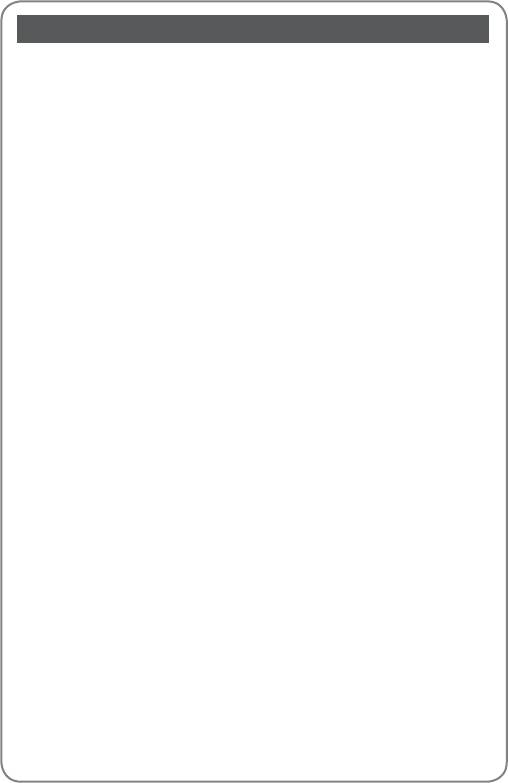
FA
4

About This Guide
Обозначения в данном руководстве
Посібник
Follow these guidelines as you read your instructions:
Следуйте этим указаниям во время чтения инструкций:
Під час читання інструкцій дотримуйтеся цих вказівок:
w c
Q R &
Warning:
Caution:
Must be observed to avoid
Note:
Indicates a page number where
bodily injury and damage to
additional information can be
Warnings must be followed
Cautions must be observed to
Notes contain important information
your equipment.
found.
carefully to avoid bodily injury.
avoid damage to your equipment.
and hints for using the printer.
Предупреждение:
Предостережение:
Эти указания необходимо
Примечание:
Так обозначается указание
соблюдать во избежание травм
номера страницы с
Предупреждения необходимо
Предостережения необходимо
В примечаниях содержатся
и повреждения оборудования.
дополнительной информацией.
соблюдать во избежание
соблюдать во избежание
важная информация и советы
травм.
повреждения оборудования.
по использованию принтера.
Попередження:
Застереження:
Слід дотримуватися, щоб
Примітка:
Вказує номер сторінки, що
уникнути травмування або
містить додаткову інформацію.
попереджень слід уважно
застереження слід виконувати,
примітки містять важливу
пошкодження обладнання.
дотримуватися, щоб запобігти
щоб уникнути пошкодження
інформацію і поради щодо
травмуванню.
обладнання.
експлуатації принтера.
5
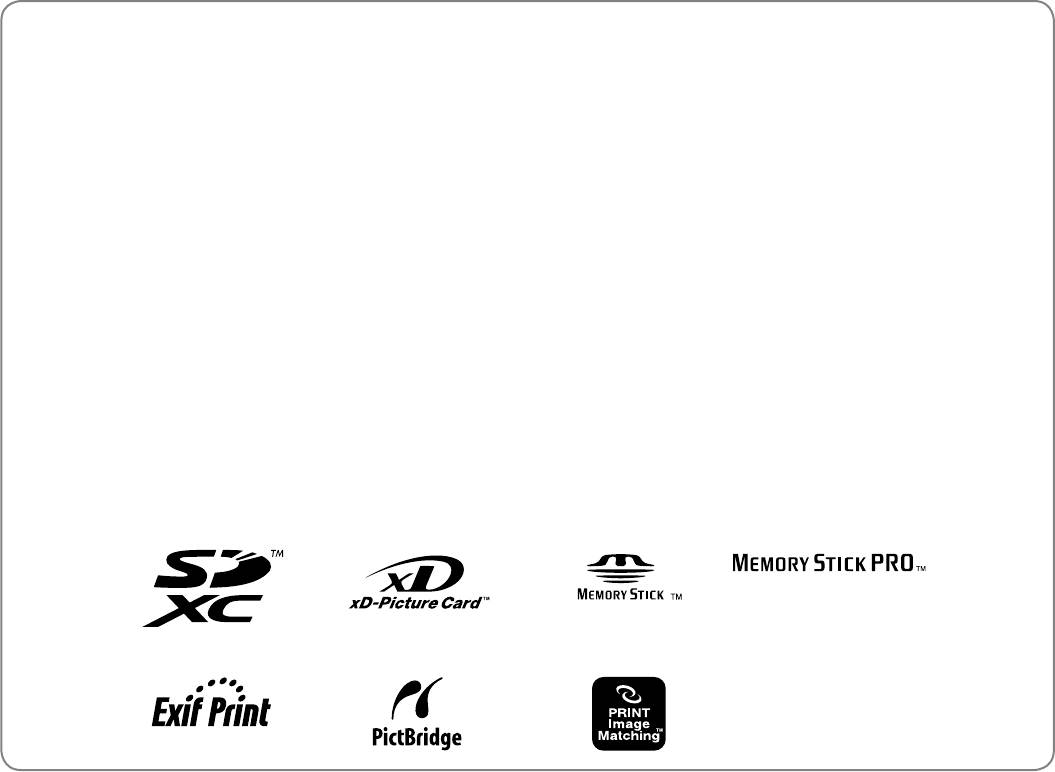
Copyright Notice
Уведомление об авторских правах
Попередження про авторське право
No part of this publication may be reproduced, stored in a retrieval system, or transmitted in any form or by any means, electronic, mechanical, photocopying, recording, or otherwise, without the prior
written permission of Seiko Epson Corporation. The information contained herein is designed only for use with this product. Epson is not responsible for any use of this information as applied to other
printers.
Neither Seiko Epson Corporation nor its aliates shall be liable to the purchaser of this product or third parties for damages, losses, costs, or expenses incurred by the purchaser or third parties as a result of
accident, misuse, or abuse of this product or unauthorized modications, repairs, or alterations to this product, or (excluding the U.S.) failure to strictly comply with Seiko Epson Corporation’s operating and
maintenance instructions.
Seiko Epson Corporation shall not be liable for any damages or problems arising from the use of any options or any consumable products other than those designated as Original Epson Products or Epson
Approved Products by Seiko Epson Corporation.
Seiko Epson Corporation shall not be held liable for any damage resulting from electromagnetic interference that occurs from the use of any interface cables other than those designated as Epson Approved
Products by Seiko Epson Corporation.
EPSON
®
and EPSON STYLUS
®
are registered trademarks, and EPSON EXCEED YOUR VISION or EXCEED YOUR VISION and ARTISAN are trademarks of Seiko Epson Corporation.
PRINT Image Matching
™
and the PRINT Image Matching logo are trademarks of Seiko Epson Corporation. Copyright © 2001 Seiko Epson Corporation. All rights reserved.
SDXC Logo is a trademark of SD-3C, LLC.
Memory Stick, Memory Stick Duo, Memory Stick PRO, Memory Stick PRO Duo, Memory Stick PRO-HG Duo, Memory Stick Micro, MagicGate Memory Stick, and MagicGate Memory Stick Duo are trademarks
of Sony Corporation.
xD-Picture Card
™
is a trademark of Fuji Photo Film Co., Ltd.
General Notice: Other product names used herein are for identication purposes only and may be trademarks of their respective owners. Epson disclaims any and all rights in those marks.
6
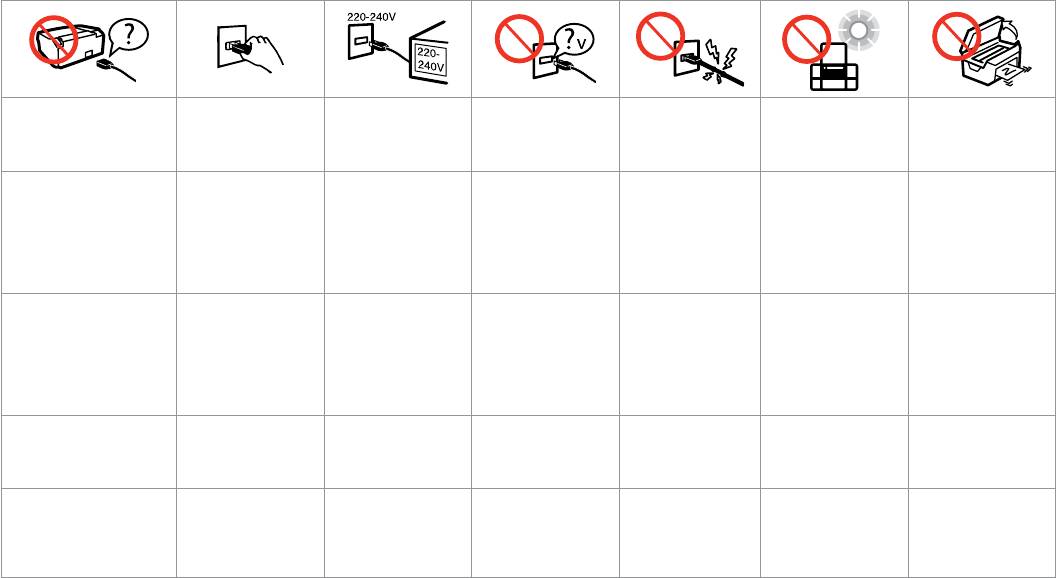
Important Safety Instructions
Важные правила техники безопасности
Важливі вказівки з техніки безпеки
Use only the power cord that comes with
Place the printer near
Use only the type of
Make sure the power cord
Do not let the power
Keep the printer away
Do not open the scanner
the printer. Use of another cord may cause
a wall outlet where the
power source indicated
meets all relevant local
cord become damaged
from direct sunlight or
unit while copying,
re or shock. Do not use the cord with any
power cord can be easily
on the printer.
safety standards.
or frayed.
strong light.
printing, or scanning.
other equipment.
unplugged.
Используйте только кабель питания
Расположите принтер
Используйте источник
Убедитесь, что кабель
Следите за тем,
Храните принтер вдали
Не открывайте
из комплекта поставки принтера.
возле розетки, от
питания типа,
питания соответствует
чтобы шнур не был
от прямых солнечных
сканер во время
Использование другого кабеля питания
которой можно легко
указанного на принтере.
всем действующим
поврежден и не
лучей и сильного света.
копирования, печати
может привести к возгоранию или
отсоединить кабель
местным стандартам
износился.
или сканирования.
поражению током. Не используйте
питания.
безопасности.
этот кабель питания с другим
оборудованием.
Використовуйте тільки шнур живлення,
Розміщуйте принтер
Використовуйте
Переконайтеся,
Не використовуйте
Тримайте принтер
Не відкривайте блок
що входить у комплект постачання
біля настінної розетки
джерело живлення лише
що шнур живлення
шнур живлення, якщо
подалі від прямих
сканера під час
принтера. Використання іншого шнура
електромережі, щоб
того типу, що вказано на
відповідає всім місцевим
він пошкоджений або
сонячних променів або
копіювання, друку чи
живлення може призвести до пожежі
мати змогу швидко
принтері.
стандартам техніки
зношений.
сильного світла.
сканування.
або ураження електричним струмом. Не
витягти шнур живлення
безпеки.
використовуйте шнур живлення з іншим
у разі потреби.
обладнанням.
7
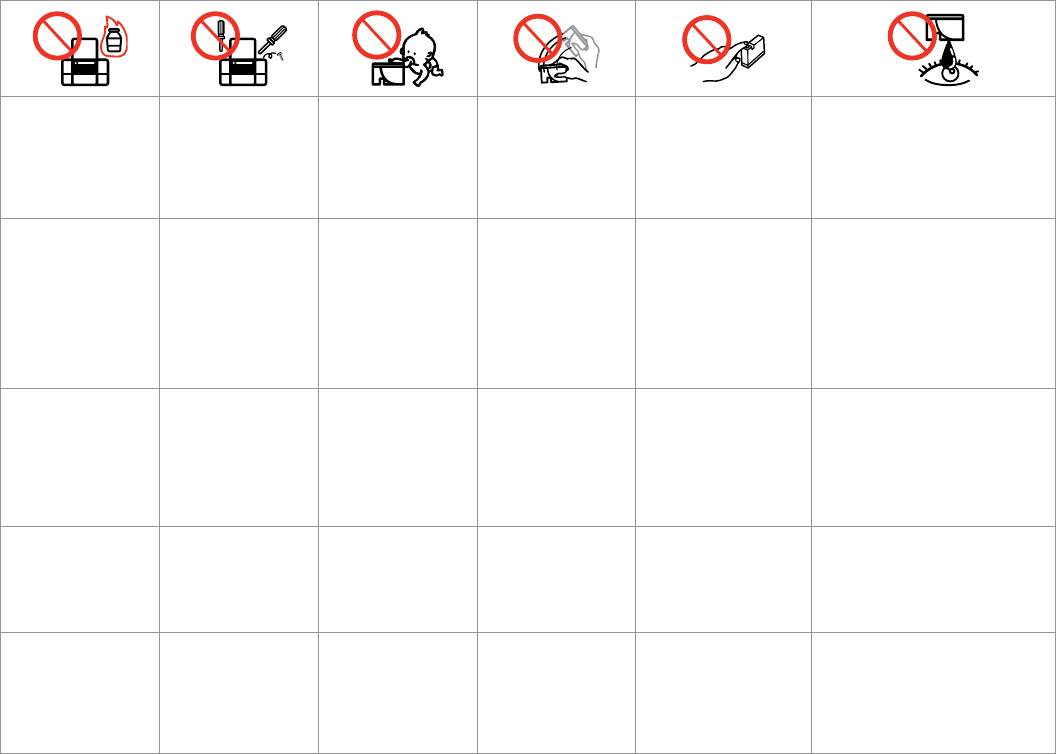
8
Do not use aerosol products
Except as specically
Keep ink cartridges out of
Do not shake the ink
If you remove an ink cartridge
If ink gets on your skin, wash the area thoroughly
that contain ammable
explained in your
the reach of children.
cartridges too vigorously;
for later use, protect the ink
with soap and water. If ink gets into your eyes, ush
gases inside or around
documentation, do not
otherwise ink may leak from
supply area from dirt and
them immediately with water. If discomfort or vision
the printer. Doing so may
attempt to service the
the cartridge.
dust and store it in the same
problems continue after a thorough ushing, see a
cause re.
printer yourself.
environment as the printer. Do
doctor immediately. If ink gets into your mouth, spit
not touch the ink supply port
it out immediately and see a doctor right away.
or surrounding area.
Не используйте аэрозоль
Не пытайтесь
Держите чернильные
Не встряхивайте
Если требуется извлечь
При попадании чернил на кожу тщательно
с горючим газом внутри
самостоятельно
картриджи в местах,
чернильные картриджи
картридж для дальнейшего
промойте кожу водой с мылом. При
или вблизи принтера.
отремонтировать принтер,
недоступных детям.
слишком сильно; иначе
использования, защитите
попадании чернил в глаза немедленно
Это может привести к
если это явно не указано в
чернила могут пролиться
область подачи чернил
промойте их водой. Если после этого
возгоранию.
документации.
из картриджа.
от грязи и пыли. Храните
сохранятся неприятные ощущения или
картридж в тех же условиях,
ухудшится зрение, немедленно обратитесь
в которых следует хранить
к врачу. Если чернила попали в рот,
принтер. Не дотрагивайтесь до
немедленно выплюньте их и обратитесь
входного отверстия для чернил
к врачу.
и прилегающей к нему области.
Не використовуйте
За винятком випадків,
Зберігайте картриджі в
Не трусіть чорнильні
Тимчасово виймаючи
У разі потрапляння чорнила на шкіру ретельно
аерозольні продукти,
окремо описаних
місцях, недоступних для
картриджі занадто
чорнильний картридж, захистіть
змийте його водою з милом. У разі потрапляння
що містять займисті
у документації, не
дітей.
енергійно, бо з них можуть
область виходу чорнила
чорнила в очі негайно змийте його водою. Якщо
гази, всередині чи біля
намагайтеся самостійно
пролитися чорнила.
від бруду й пилу; зберігайте
після ретельного промивання залишаються
принтера. Це може
виконувати технічне
картридж у тих же умовах, що й
неприємні відчуття або погіршиться зір,
спричинити пожежу.
обслуговування принтера.
принтер. Не торкайтеся сопла
негайно зверніться до лікаря. Якщо чорнило
подачі чорнила й навколишньої
потрапить до рота, негайно виплюньте його та
області.
зверніться до лікаря.
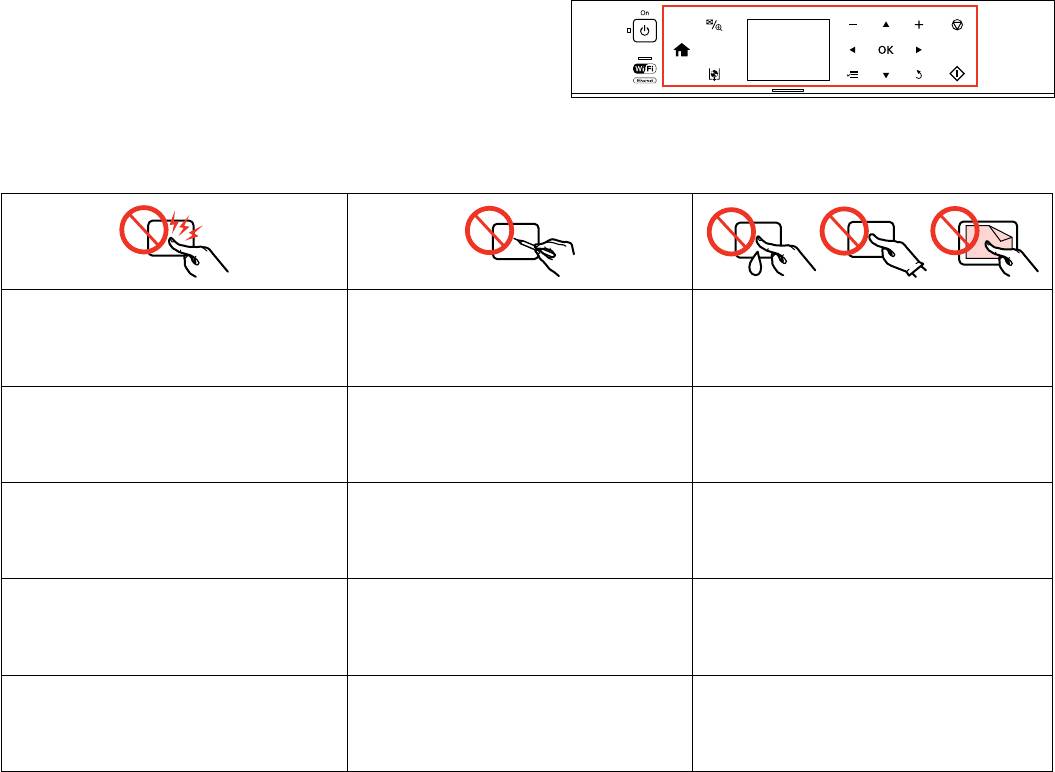
Precautions on the Touchpad
Меры предосторожности при использовании сенсорной панели
Застереження щодо сенсорної панелі
Press the touchpad gently with the tip of your nger. Do
Do not operate using sharp or pointed objects such as
The touchpad is a capacitive touch panel that only
not press too hard or tap it with your nails.
ball point pen, sharp pencil, stylus pen, and so on.
responds to direct nger touch. The touchpad may not
respond to touch from wet hands, gloved hands, or over
the protective sheet or stickers.
Несильно нажмите на сенсорную панель кончиком
Не используйте заостренные предметы: шариковые
Сенсорная панель является емкостной сенсорной панелью и
пальца. Не нажимайте слишком сильно и не
ручки, заточенные карандаши, стилусы и т. п.
реагирует только на прикосновение пальцев. Сенсорная панель может
используйте ногти.
не отреагировать, если у пользователя мокрые или защищенные
перчатками руки, а также если не удалены защитные пленки или стикеры.
На клавіші сенсорної панелі слід натискати кінчиком
Не застосовуйте гострі предмети та предмети з
Сенсорна панель є ємнісною, а тому реагує лише на безпосереднє
пальця, не прикладаючи надмірного зусилля.
гострими краями: кулькові ручки, гострі олівці,
натиснення пальця. Сенсорна панель може не реагувати на дотик,
Не натискайте на неї нігтями чи з прикладанням
стилуси тощо.
якщо палець вологий або дотик здійснюється рукою в рукавичці
надмірного зусилля.
або через захисну плівку чи наклейку.
9
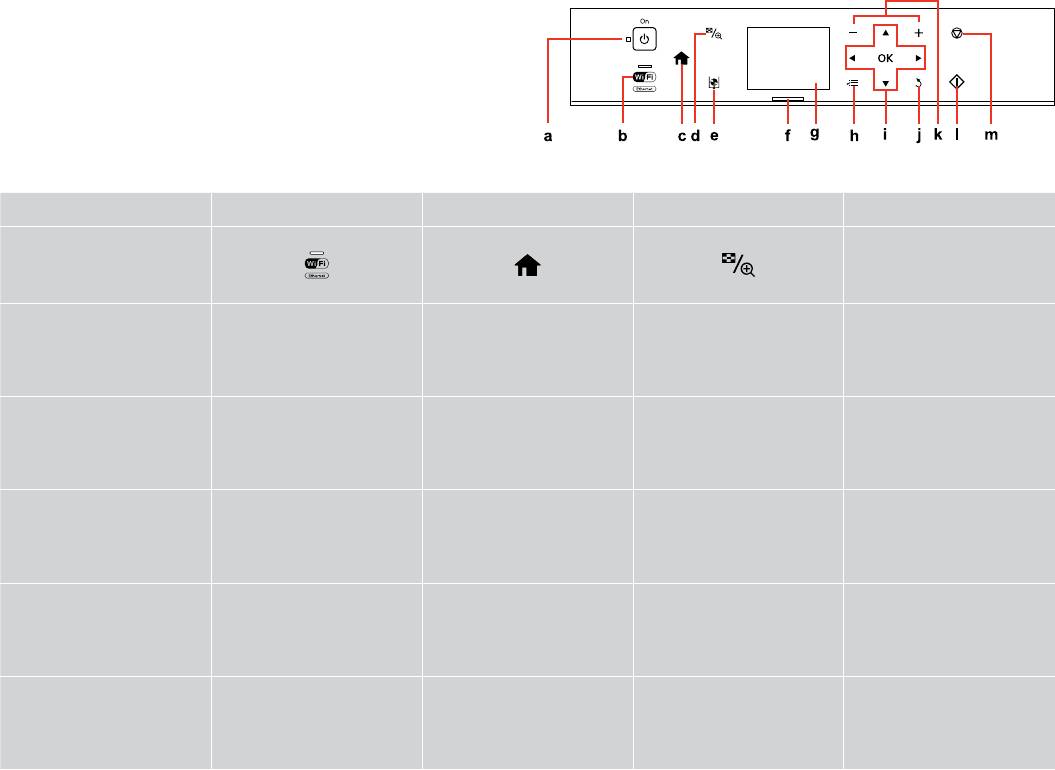
Guide to Control Panel
Описание панели управления
Довідник для панелі керування
a b c d e
P
L
Turns on/o printer. The light shows the network
Returns to the top menu. When
Changes the view of photos or
Eject and close the CD/DVD tray.
status. For details, see the online
on the top menu, switches
crops the photos.
Network Guide.
between the modes.
Включение/выключение
Индикатор отображает
Возврат к меню верхнего
Изменение способа
Выдвиньте и закройте лоток
принтера.
состояние сети. Подробнее см.
уровня. Переключение между
отображения фотографий или
CD/DVD.
в интерактивном документе
режимами в главном меню.
обрезка фотографий.
Руководство по работе в сети.
Вмикання/вимикання
Індикатор вказує на стан мережі.
Повернення до головного
Зміна відображення
Відкрийте й закрийте лоток для
принтера.
Для отримання детальнішої
меню. Під час відображення
фотографій або обрізання
CD/DVD.
інформації див. інтерактивний
головного меню: перемикання
фото.
Посібник по роботі в мережі.
між режимами.
10
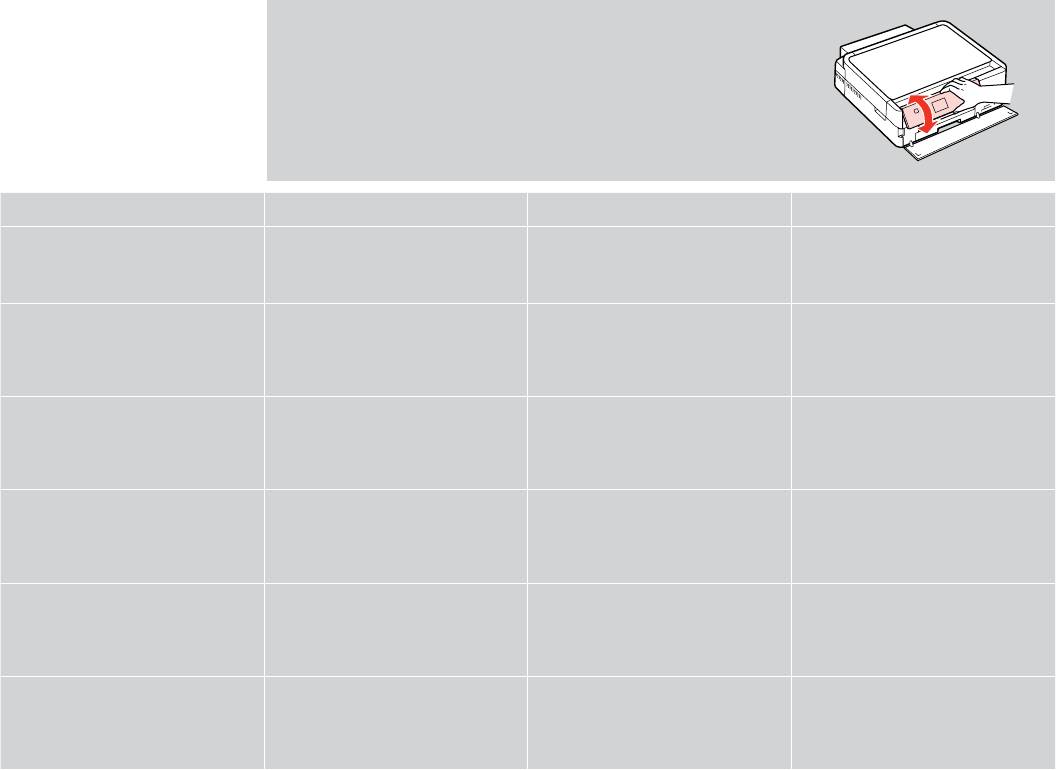
Q
Control panel design varies by area.
You can freely adjust the angle of the panel with your hand.
Дизайн панели управления может
Угол наклона панели можно свободно регулировать рукой.
различаться в зависимости от региона.
Кут, під яким розташовано панель, можна змінювати вручну без
Дизайн панелі керування залежить від країни.
обмежень.
f g h i
- -
x
l, u, r, d, OK
The status indicator light shows the
The LCD screen displays a preview of the
Displays detailed settings for each mode. Selects photos and menus.
printer status.
selected images, or displays settings.
Индикатор состояния отображает
ЖК-дисплей для предварительного
Отображение подробных параметров
Выбор фотографий и меню.
состояние принтера.
просмотра выбранных изображений
для каждого режима.
или отображения настроек.
Індикатор стану вказує на стан
На РК-екрані відображається
Відображення детальних настройок для
Вибір фотографій та меню.
принтера.
попередній перегляд вибраних
кожного режиму.
зображень або налаштування.
11
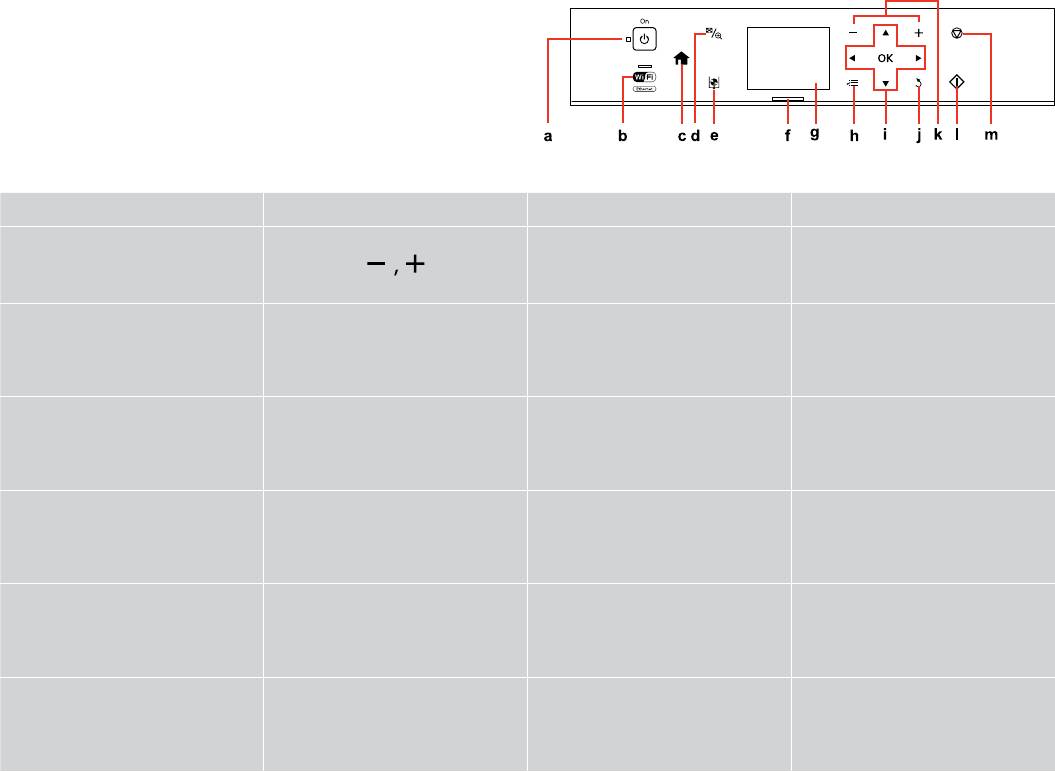
j k l m
y
x y
Cancels/returns to the previous menu. Sets the number of copies. Starts copying/printing. Stops copying/printing or reset settings.
Отмена/переход к предыдущему меню. Определение количества копий. Запуск копирования/печати. Остановка копирования/печати или
сброс настроек.
Скасування/повернення до
Визначення кількості копій. Запуск копіювання/друку. Зупинка копіювання/друку або
попереднього меню.
скидання настройок.
12
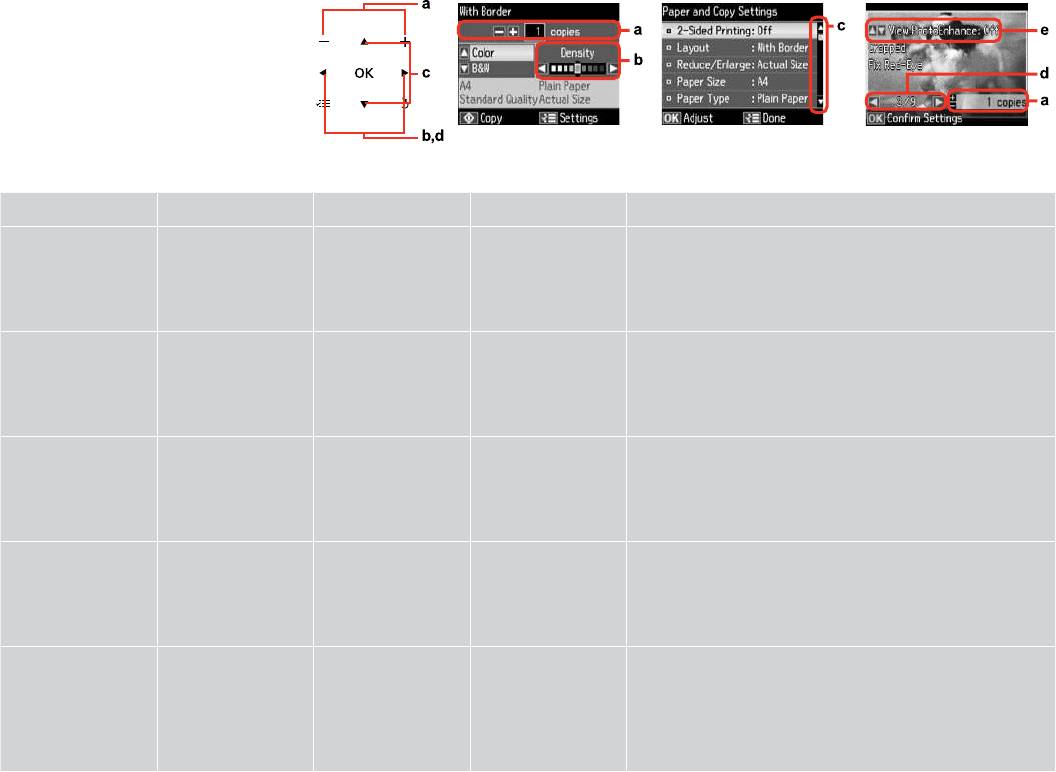
Using the LCD Screen
Использование ЖК-дисплея
Використання РК-екрану
a b c d e
Use Copies + or - to set
Press l or r to set the
Press u or d to select
Press l or r to change
The PhotoEnhance function automatically corrects color and improves
the number of copies for
density.
the menu item. The
the photo displayed on
the quality of your images. You can preview the adjusted images by
the selected photo.
highlight moves up or
the LCD screen.
pressing u or d and changing View PhotoEnhance to On.
down.
С помощью кнопок
С помощью кнопок
С помощью кнопок u и d
При нажатии кнопки
Функция PhotoEnhance автоматически выполняет цветокоррекцию
Copies + или
l и r настраивается
выбирается пункт меню.
l или r меняется
и повышает качество изображений. Можно предварительно
- задайте число копий
плотность.
При этом выделение
фотография,
просмотреть изображения после коррекции, нажимая u или d и
для выбранной
перемещается выше или
отображаемая на ЖК-
переключая Просм. PhotoEnhance в состояние Вкл.
фотографии.
ниже.
дисплее.
За допомогою Copies +
Натисніть l чи r
Натисніть u або d для
Натисніть l або r, щоб
Функція PhotoEnhance автоматично коректує кольори та покращує
або - вкажіть кількість
для налаштування
вибору елемента меню.
змінити фотографію,
якість зображень. Можна попередньо переглянути відкоректовані
копій для вибраного
щільності.
Виділення рухається
що відображається на
зображення, натиснувши кнопку u або d та встановивши Увімкн.
фото.
вгору чи вниз.
РК-екрані.
для Показ покращ. фото.
rl
du
rl
du
rl
du
rl
du
13
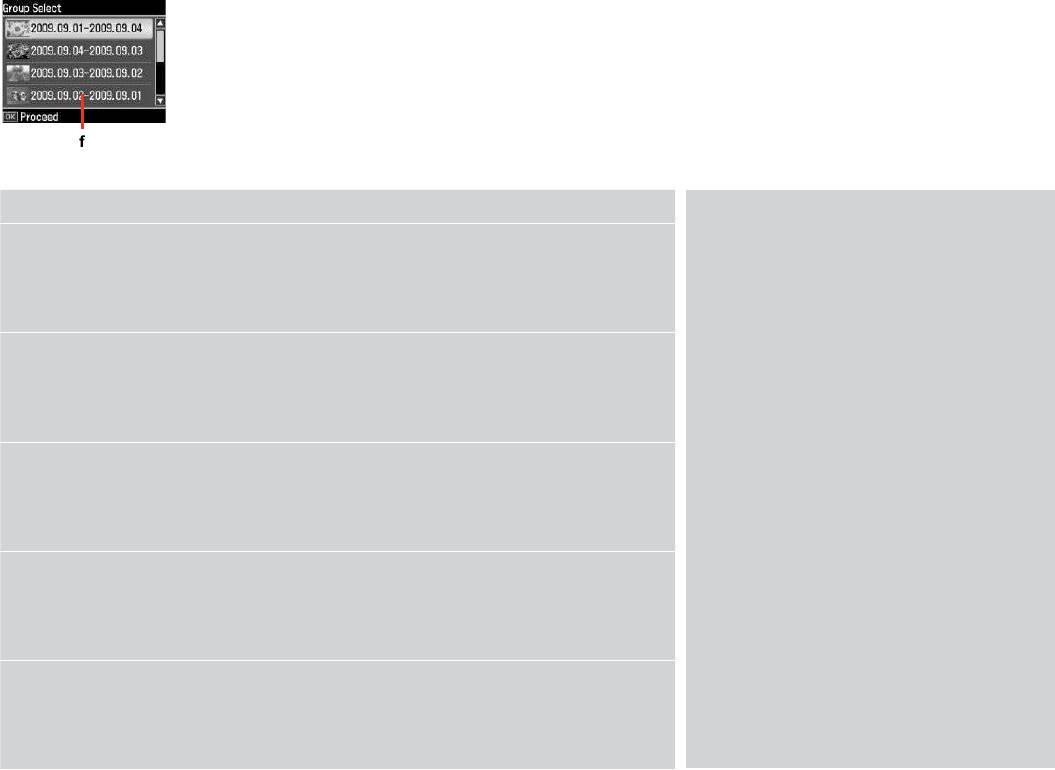
The actual screen display may dier slightly from those shown in this guide.
Реальное изображение на экране может отличаться от приведенного в данном руководстве.
Дійсне зображення дисплея може дещо відрізнятися від наведеного у даному посібнику.
f
Q
When you have more than 999 photos on your memory card, the LCD screen displays a message to let you select
After 13 minutes of inactivity, the screen turns
a group. Images are sorted by the date they were taken. To select and show images in a group, press u or d to
black to save energy. Press any button to return the
select a group and then press OK. To re-select a group or folder, select Print Photos, Select Location, and then
screen to its previous state.
select Select Group or Select Folder.
Через 13 минут неактивности экран выключится
для экономии электроэнергии. Чтобы вернуть
экран к предыдущему состоянию, нажмите
Когда на карте памяти сохранено более 999 снимков, на ЖК-дисплее отображается запрос на создание
любую кнопку.
группы. Снимки сортируются по дате съемки. Чтобы выбрать и показать на экране изображения в группе,
нажмите u или d для выбора группы, а затем нажмите OK. Чтобы заново выбрать группу или папку
У разі відсутності будь-яких дій через 13
выберите Печать фото, Выбор места и затем выберите Выбор группы или Выбор папки.
хвилин екран вимикається з метою економії
електроенергії. Натисніть будь-яку кнопку, щоб
повернути екран до попереднього режиму
Якщо на картці пам’яті більше 999 фотографій, на РК-екрані відобразиться повідомлення із проханням
роботи.
вибрати групу. Зображення сортуються за датою зйомки. Щоб вибрати та відобразити зображення у групі,
натисніть u або d для вибору групи, а потім натисніть OK. Щоб повторно вибрати групу чи папку, виберіть
Друк фото, Вибрати розташ., а потім виберіть Вибрати групу або Вибрати папку.
du
du
14
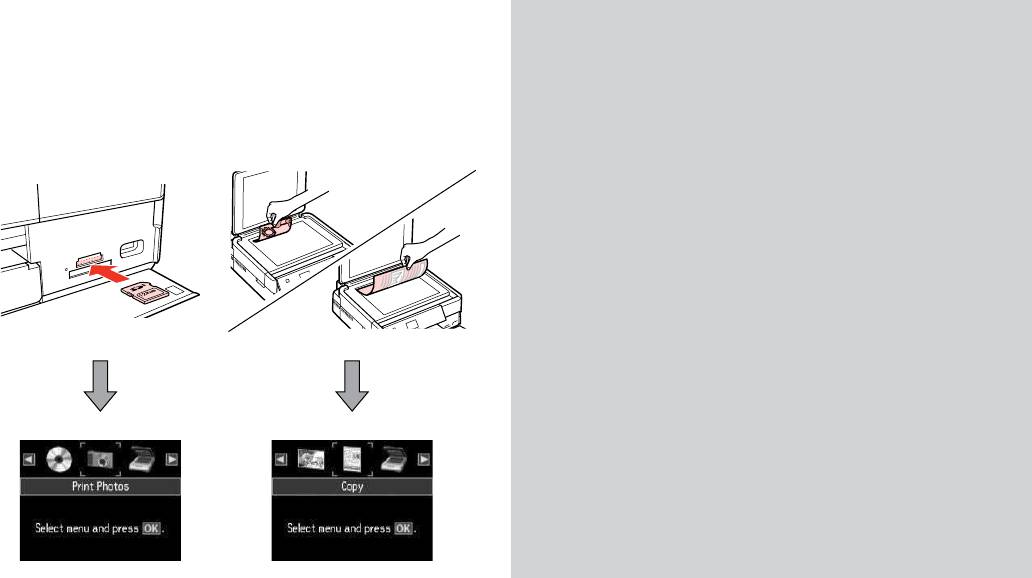
Using Guide Functions
Пользование функциями направляющей
Користування функціями підказки
Auto Selection Mode displays menus according to your action.
Q
Режим автовыбора обеспечивает отображение меню в зависимости от
ваших действий.
To disable this function, turn o each item in the Auto Selection Mode
menu. Setup & Guide Functions & Auto Selection Mode R & 78
Режим автовибору відображує меню у відповідності до вашої дії.
Для отключения этой функции выключите каждый из
пунктов в меню Режим автовыбора. Установка & Функции
направляющей & Режим автовыбора R & 78
Щоб вимкнути цю функцію, вимкніть всі пункти в меню Режим
автовибору. Налашт. & Функції підказки & Режим автовибору
R & 78
|R||
||
|R
15
16
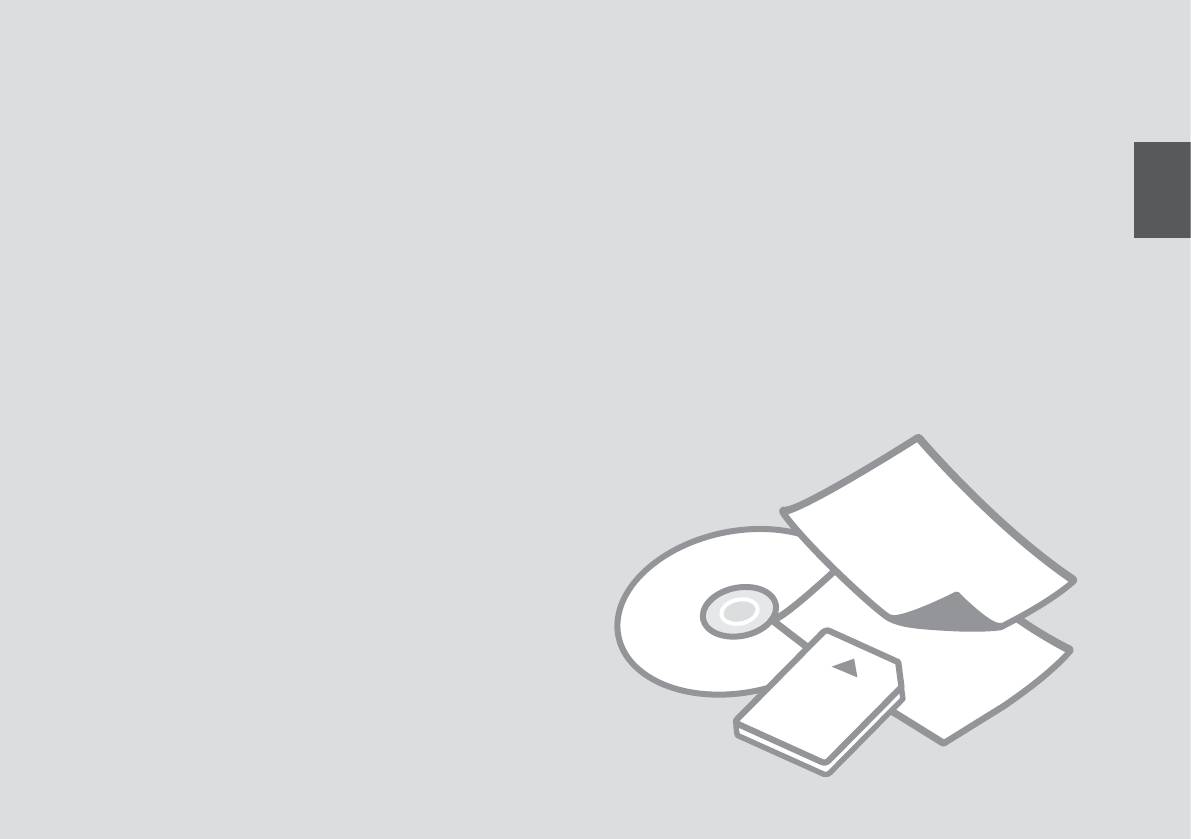
Handling Media and Originals
Обращение с носителями и оригиналами
Обробка носіїв та оригіналів
17
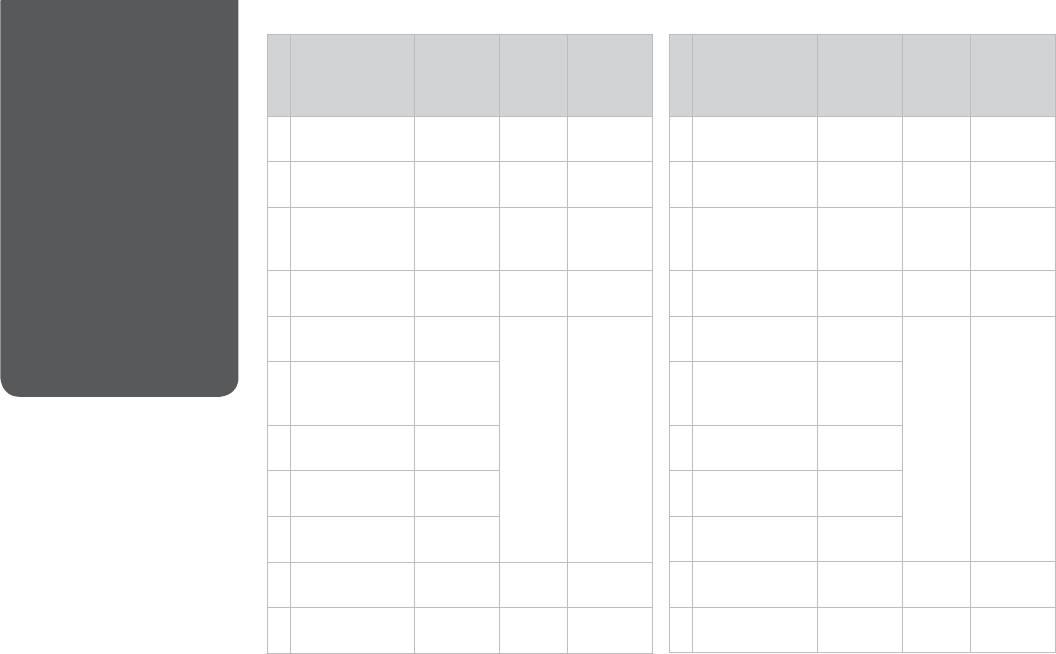
Selecting Paper
If you want to print
Choose this
Loading
Tray
При печати на
Выберите
Макс.
Лоток
on this paper…
Paper Type
capacity
этой бумаге...
этот тип
емкость
Выбор бумаги
on the LCD
(sheets)
бумаги на
(листов)
screen
ЖК-дисплее
Вибір паперу
a Plain paper * Plain Paper [12 mm]
Main
a Простая бумага * Простая
[12 мм] * *
Основной
* *
бумага
b Epson Bright White
Plain Paper 100 * Main
b Epson Bright White
Простая
100 * Основной
Ink Jet Paper *
Ink Jet Paper *
бумага
c Epson Photo
Matte 100 Main
c Epson Photo
Матовая
100 Основной
Quality Ink Jet
Quality Ink Jet
бумага
Paper
Paper
d Epson Matte Paper
Matte 20 Main
d Epson Matte Paper
Матовая
20 Основной
- Heavyweight
- Heavyweight
бумага
e Epson Premium
Prem.
20 A4: Main
e Epson Premium
Prem.
20 A4:
Glossy Photo Paper
Glossy
Other than
Glossy Photo Paper
Glossy
Основной
A4: Photo
Кроме A4:
f Epson Premium
Prem.
f Epson Premium
Prem.
Фото
Semigloss Photo
Glossy
Semigloss Photo
Glossy
Paper
Paper
The availability of special paper
g Epson Glossy
Glossy
g Epson Глянцевая
Glossy
varies by area.
Photo Paper
фотобумага
Доступность специальной бумаги
h Epson Ultra Glossy
Ultra
h Epson Ultra Glossy
Ultra
различается в зависимости от
Photo Paper
Glossy
Photo Paper
Glossy
региона.
i Epson Photo
Photo
i Epson
Фотобумага
Наявність спеціальних типів
Paper *
Paper
Фотобумага *
паперу залежить від країни.
j Epson Double-
Matte 1 Main
j Epson Double-
Матовая
1 Основной
Sided Matte Paper
Sided Matte Paper
бумага
k Epson Photo
Photo
1 Photo
k Epson Photo
Фотостикеры
1 Фото
Stickers
Sticker
Stickers
*1 You can perform 2-sided printing with this paper.
*1 На этой бумаге можно выполнить 2-стороннюю печать.
*2 Paper with a weight of 64 to 90 g/m.
*2 Бумага плотностью от 64 до 90 г/м.
*3 30 sheets for paper that already has printing on one side.
*3 30 листов, на которых уже осуществлена печать с одной стороны.
*4 When loading A4-size paper, the loading capacity is 10 sheets.
*4 При загрузке бумаги размером A4 емкость лотка составляет 10
листов.
18
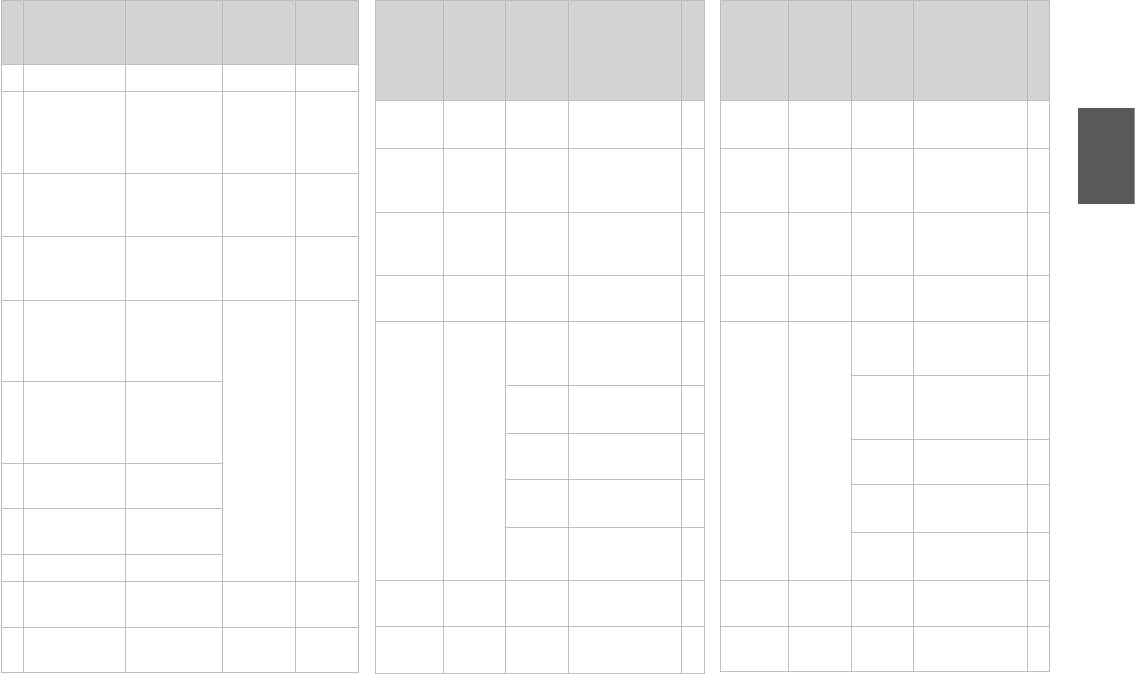
Щоб друкувати
Виберіть параметр
Ресурс
Лоток
на цьому
типу паперу на
завантаження
папері...
РК-екрані
(аркушів)
a
Станд. папір *
Звичайний папір
[12 мм] * *
Основний
b
Яскраво-білий
Звичайний
100 *
Основний
**
*
a
*
a
папір для
папір
*
*
струменевого
друку Epson *
*
b
*
b
c
Фотопапір для
Матов. 100
Основний
*
*
струменевого
друку Epson
c
c
d
Матовий папір
Матов. 20
Основний
підвищеної
щільності Epson
d
d
e
Глянцевий
Глянц. найв.
20
A4:
фотопапір
як.
Основний
e
e
найвищої якості
Крім A4:
Epson
Фото
f
f
Напівглянцевий
Глянц. найв.
f
фотопапір
як.
найвищої якості
Epson
g
g
g
Глянцевий
Глянц.
фотопапір Epson
h
h
h
Ультраглянцевий
Ультраглянц.
фотопапір Epson
*
i
i
i
Фотопапір Epson *
Фотопапір
*
j
Двобічний матовий
Матов. 1
Основний
j
j
папір Epson
k Фотонаклейки
Фотонаклейка
1 Фото
k
k
Epson
*1 На цьому папері можна виконати автоматичний двосторонній друк.
*
*
*2 Папір вагою від 64 до 90 г/м.
*
*
*3 30 аркушів для паперу, який вже має роздруківки з одного боку.
*
*
*4 Для завантаження паперу А4 ємкість лотка становить 10 аркушів.
*
*
19
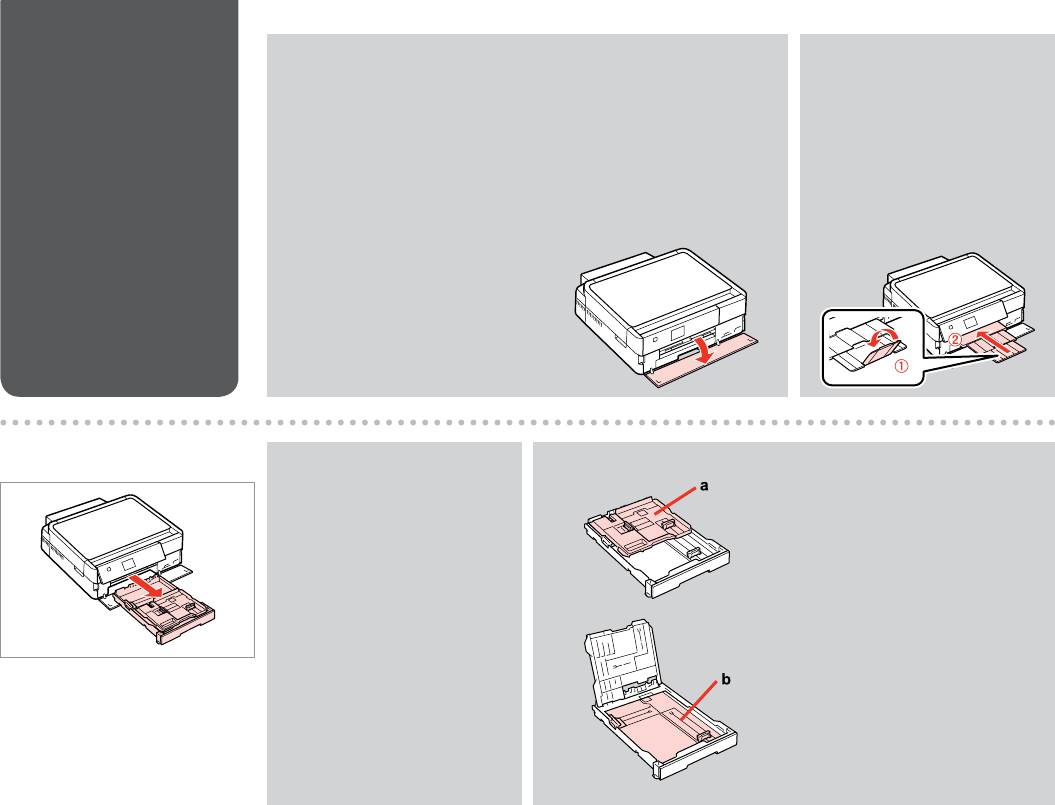
Loading Paper
Q
Q
Загрузка бумаги
If the front cover is closed, manually open the cover.
Close the output tray if it is ejected.
Если передняя крышка закрыта, откройте ее вручную.
Закройте выходной лоток, если он
Завантаження
выдвинут.
Якщо передня кришка закрита, відкрийте її вручну.
паперу
Закрийте вихідний лоток, якщо він
відкрився.
a: Photo tray
A
Q
b: Main tray
Make sure paper is not loaded in
the photo tray.
a: Лоток для фотографий
Убедитесь, что в лотке для
b: Основной лоток
фотографий отсутствует бумага.
a: Фотолоток
Переконайтеся, що у фотолотку
b: Основний лоток
немає паперу.
Pull out.
Вытяните.
Вийміть.
20
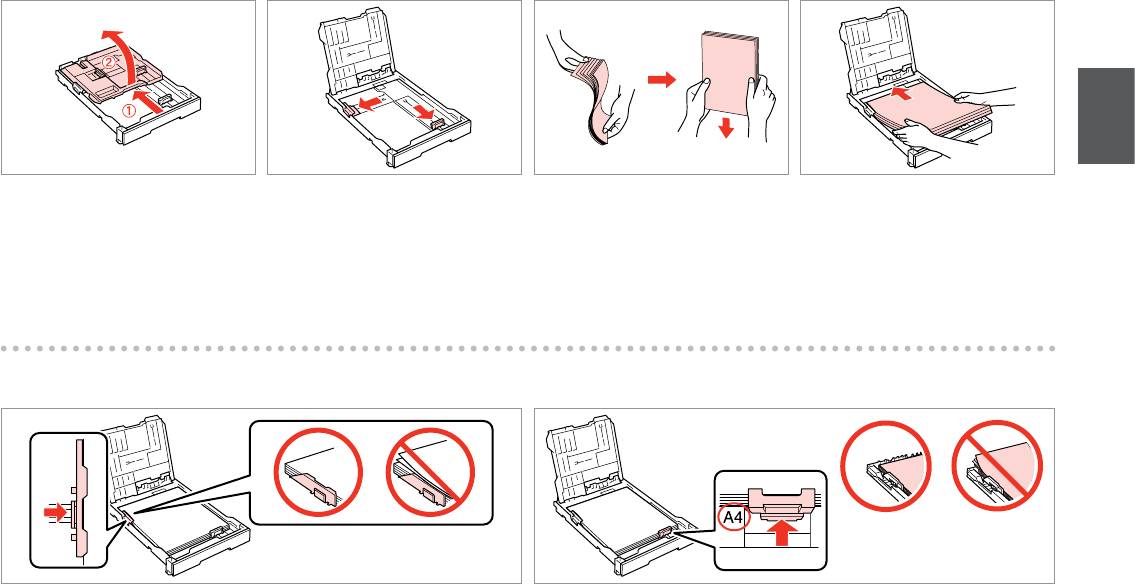
B C
E R & 18D
Slide and raise.
Pinch and slide to the sides.
Fan and align.
Load printable side DOWN.
Сдвиньте и поднимите.
Сожмите и отодвиньте к краям.
Встряхните и выровняйте.
Загрузите бумагу печатной стороной
ВНИЗ.
Посуньте і підніміть.
Затисніть і посуньте до боків.
Потрусіть і вирівняйте.
Завантажте стороною для друку ВНИЗ.
F
G
Slide to the edges of paper.
Slide to your paper size.
Сдвиньте к краям бумаги.
Подгоните под размер бумаги.
Посуньте до країв паперу.
Посуньте відповідно до паперу.
21
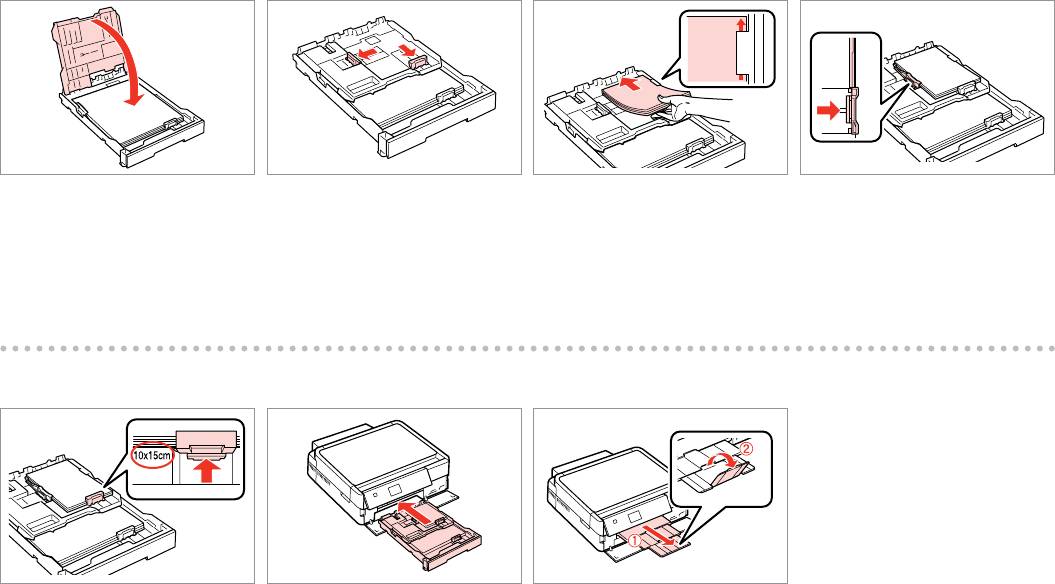
22
H
I
J
R & 18
K
Close.
Pinch and slide to the sides.
Load printable side DOWN.
Slide to the edges of the paper.
Закройте.
Сожмите и отодвиньте к краям.
Загрузите бумагу печатной стороной
Сдвиньте к краям бумаги.
ВНИЗ.
Закрийте.
Затисніть і посуньте до боків.
Посуньте до країв паперу.
Завантажте стороною для друку ВНИЗ.
L
M
N
Slide to your paper size.
Insert keeping the cassette at.
Slide out and raise.
Подгоните под размер бумаги.
Вставьте, держа лоток
Выдвиньте и поднимите.
горизонтально.
Посуньте відповідно до паперу.
Витягніть і підніміть.
Вставте, тримаючи касету рівно.
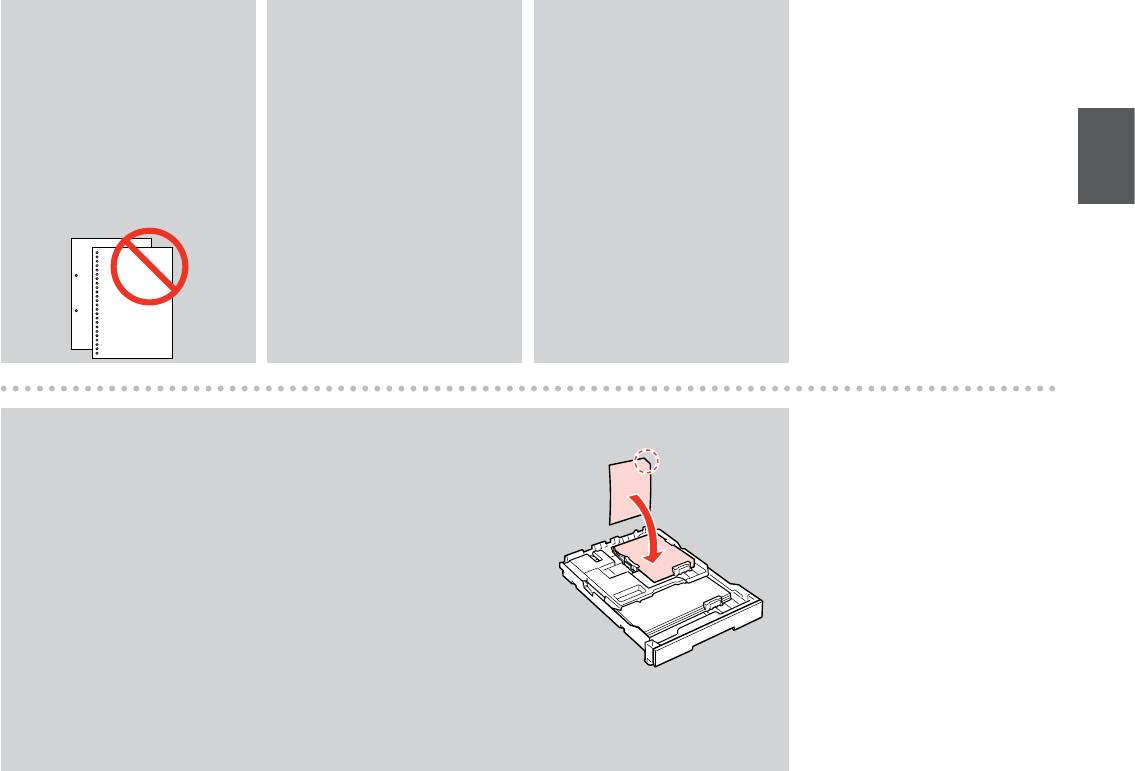
Q
Q
Q
Do not use paper with binder holes.
See the online User’s Guide when
Do not pull out or insert the
using Legal size paper.
paper cassette while the printer is
Не используйте бумагу с
operating.
отверстиями брошюровщика.
При использовании
бумаги размера Legal см.
Не вытаскивайте и не вставляйте
Не використовуйте папір з
интерактивное Руководство
лоток с бумагой во время работы
отворами для скріплення.
пользователя.
принтера.
У разі використання
Не витягайте та не встановлюйте
паперу формату Legal див.
касету для паперу під час роботи
інтерактивний Посібник
принтера.
користувача.
Q
When loading a Photo Sticker sheet, place it face DOWN as shown on the
right. Do not use the loading support sheet that came with the Photo
Stickers.
При загрузке листа для наклеек кладите его лицевой стороной
ВНИЗ (как показано справа). Не используйте подложку для загрузки,
прилагаемую к бумаге Photo Stickers.
Завантажуючи аркуш фотонаклейок, розміщуйте його лицьовим боком
ВНИЗ, як показано на малюнку справа. Не використовуйте аркуш-
підкладку для завантаження, що входить до комплекту постачання
Фотонаклейки.
23
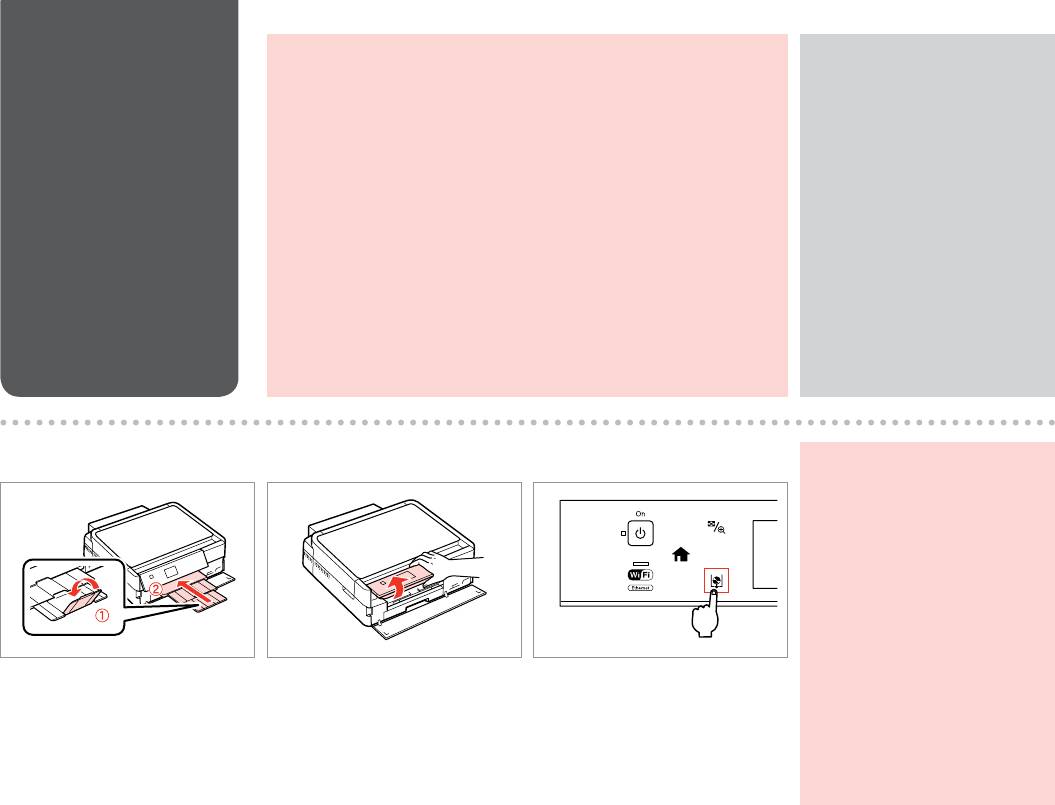
Loading a CD/DVD
c
Q
Загрузка CD/DVD
When ejecting/inserting the CD/DVD tray, make sure nothing is placed on
You can also print on a Blu-ray
the output tray.
Disc™.
Завантаження CD/
При открытии/закрытии лотка CD/DVD убедитесь, что на выходном
Можно также печатать на диске
DVD
лотке нет посторонних предметов.
Blu-ray Disc™.
Під час виймання чи вставляння лотка CD/DVD у вихідному лотку не
Також можна друкувати на диску
має бути жодних предметів.
Blu-ray Disc™.
A
B
C
c
The CD/DVD tray cannot be
ejected or extended any further.
Лоток CD/DVD нельзя выдвинуть
дальше, чем он выдвигается.
Лоток CD/DVD не можна більше
відкрити чи витягти.
Close the output tray.
Raise as far as it will go.
Eject the CD/DVD tray.
Закройте выходной лоток.
Поднимите до упора.
Выдвиньте лоток CD/DVD.
Закрийте вихідний лоток.
Максимально підніміть.
Відкрийте лоток для CD/DVD.
24
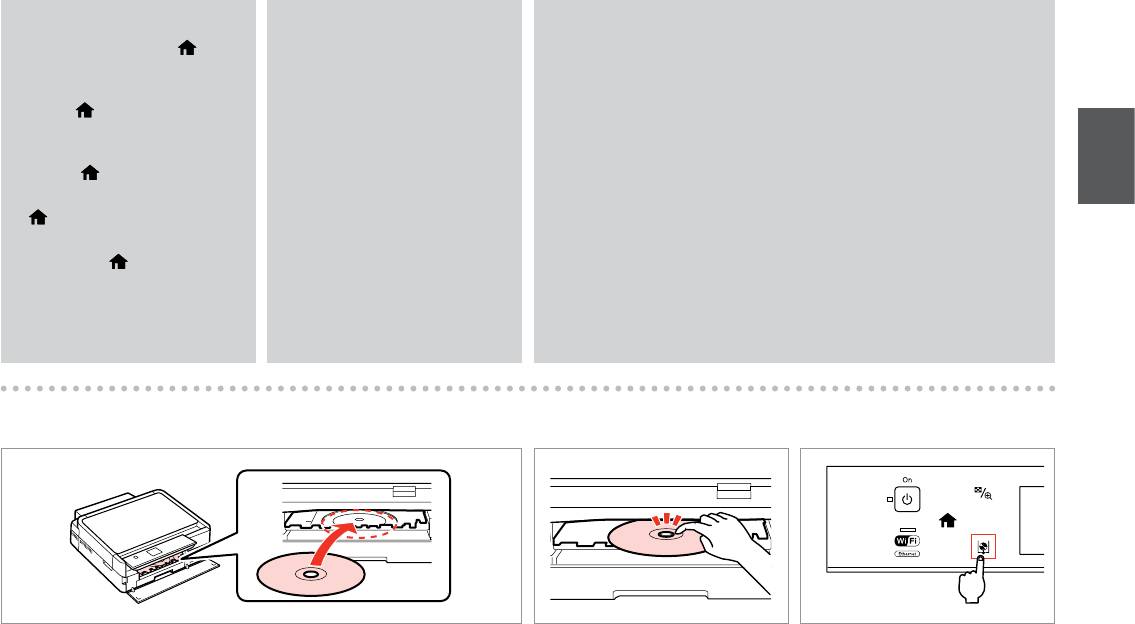
Q
Q
Q
If L is not enabled, press to
To print on 8 cm CDs, see the
The CD/DVD tray closes automatically after a certain period of time. Press
display the Home menu.
online User’s Guide.
L to eject again.
Если кнопка L недоступна,
Инструкции по печати на
Лоток CD/DVD закрывается автоматически после определенного
нажмите для отображения
компакт-дисках диаметром
периода времени. Нажмите L, чтобы выдвинуть его снова.
меню Главн.
8 см см. в интерактивном
Лоток для CD/DVD закривається автоматично через певний проміжок
Руководство пользователя.
Якщо кнопка L недоступна,
часу. Натисніть L, щоб відкрити ще раз.
натисніть для відображення
Для друку на CD діаметром
меню Голов. меню.
8 см див. онлайновий Посібник
L
користувача.
L
L
L
D
E
F
Place. Do not pull the CD/DVD tray.
Press gently.
Close the CD/DVD tray.
Поместите. Не тяните за лоток CD/DVD.
Несильно нажмите.
Закройте лоток CD/DVD.
Покладіть. Не витягайте лоток для CD/DVD.
М’яко натисніть.
Закрийте лоток для CD/DVD.
25
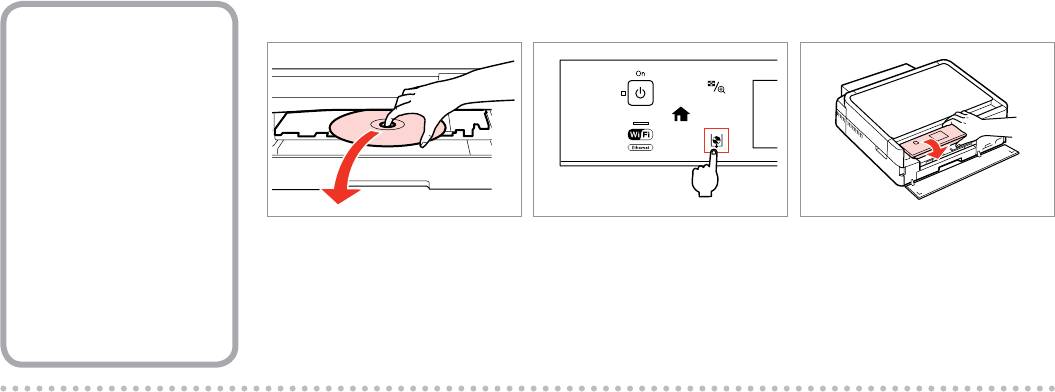
Removing a CD/DVD
A
B
C
Извлечение CD/DVD
Виймання CD/DVD
Remove horizontally.
Close the CD/DVD tray.
Lower.
Вытащите горизонтально.
Закройте лоток CD/DVD.
Опустите.
Витягніть горизонтально.
Закрийте лоток для CD/DVD.
Опустіть.
26
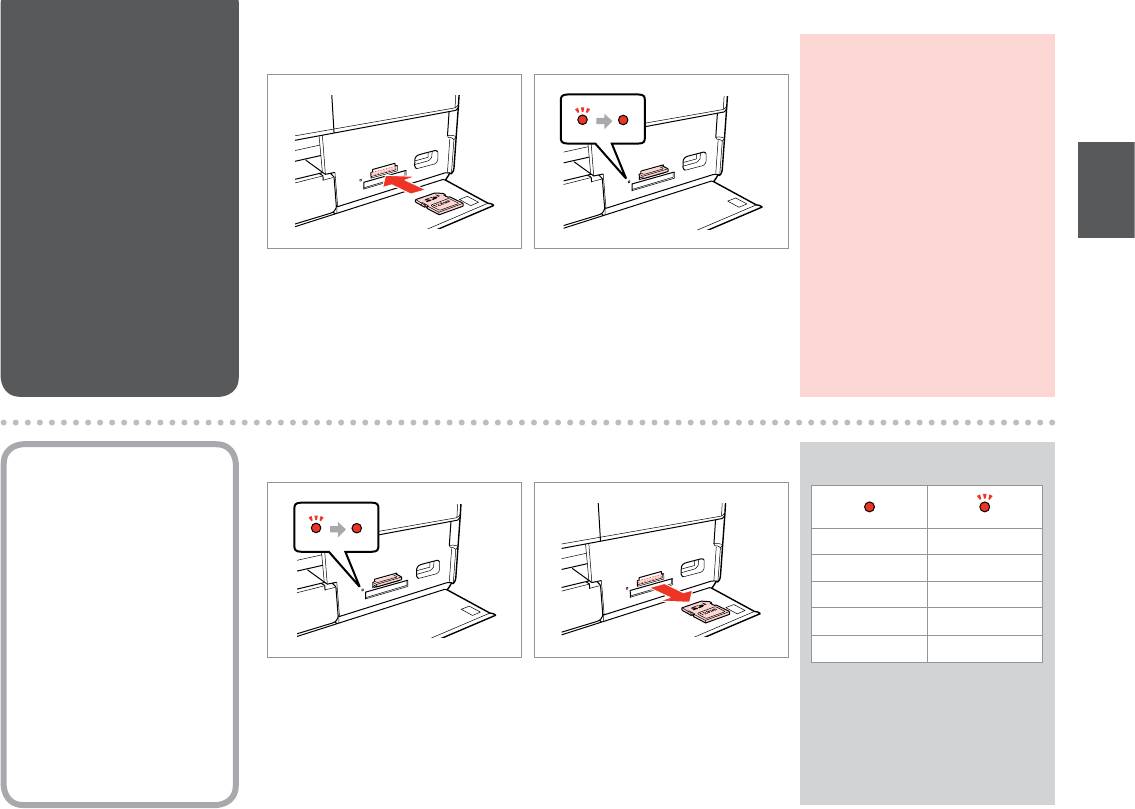
Inserting a Memory
A B
c
Card
Do not try to force the card all the
way into the slot. It should not be
Вставка карты
fully inserted.
памяти
Не пытайтесь надавливать на
карту, вводя ее в гнездо. Она
Встановлення
не должна быть полностью
картки пам’яті
вставлена.
Не намагайтеся повністю
вставити картку в рознім. Вона
Insert one card at a time.
Check the light stays on.
має бути вставлена частково.
Вставляйте по одной карте за один
Проверьте индикатор.
раз.
Перевірте, чи світиться індикатор.
Встановлюйте одну картку одночасно.
Removing a memory
A B
Q
card
Извлечение карты
On Flashing
памяти
Горит Мигает
Видалення картки
Горить Блимає
пам’яті
Check the light stays on.
Remove.
Проверьте индикатор.
Извлеките.
Перевірте, чи світиться індикатор.
Витягніть.
27
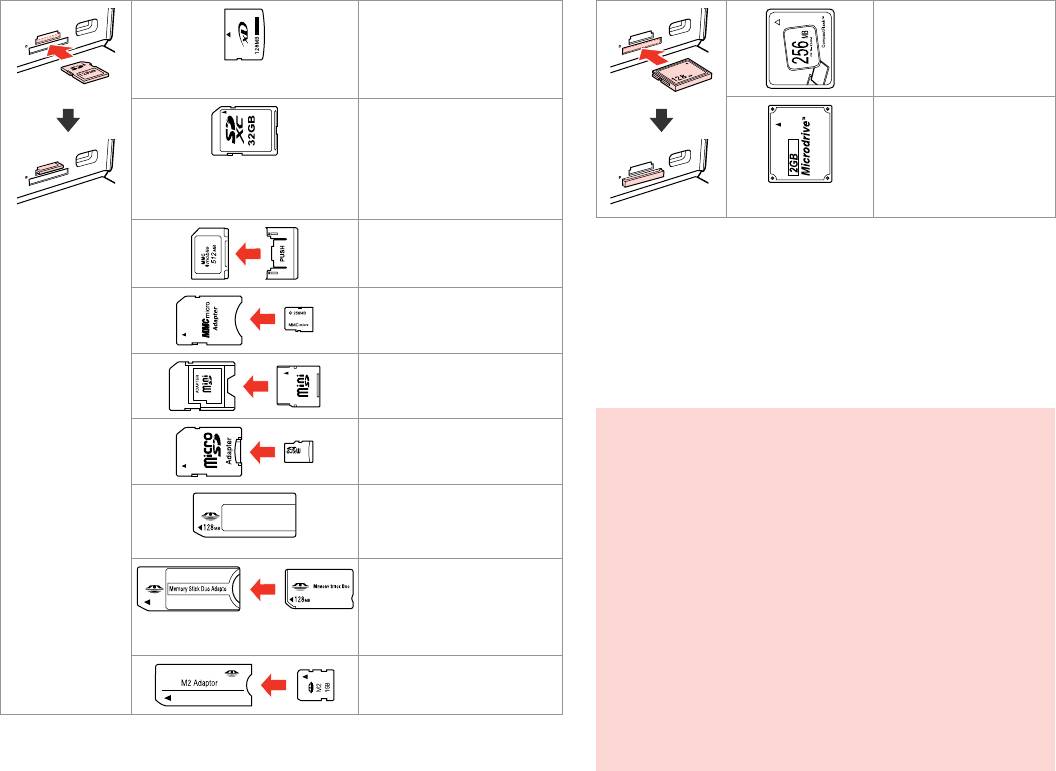
xD-Picture Card
CompactFlash
xD-Picture Card Type M
xD-Picture Card Type M+
xD-Picture Card Type H
SD
Microdrive
SDHC
SDXC
MultiMediaCard
MMCplus
MMCmobile *
*Adapter required
*Требуется адаптер
MMCmicro *
*Потрібен адаптер
*
miniSD *
*
miniSDHC *
microSD *
c
microSDHC *
If the memory card needs an adapter then attach it before
inserting the card into the slot, otherwise the card may get stuck.
Memory Stick
Если для карты памяти требуется адаптер, установите его
Memory Stick PRO
перед вставкой карты в гнездо, иначе карта может застрять.
MagicGate Memory Stick
Якщо для картки пам’яті потрібен адаптер, вкладіть у нього
картку, перш ніж вставити її в рознім. У разі недотримання цієї
Memory Stick Duo *
умови картка може застрягнути.
Memory Stick PRO Duo *
Memory Stick PRO-HG Duo *
MagicGate Memory Stick Duo *
Memory Stick Micro *
28
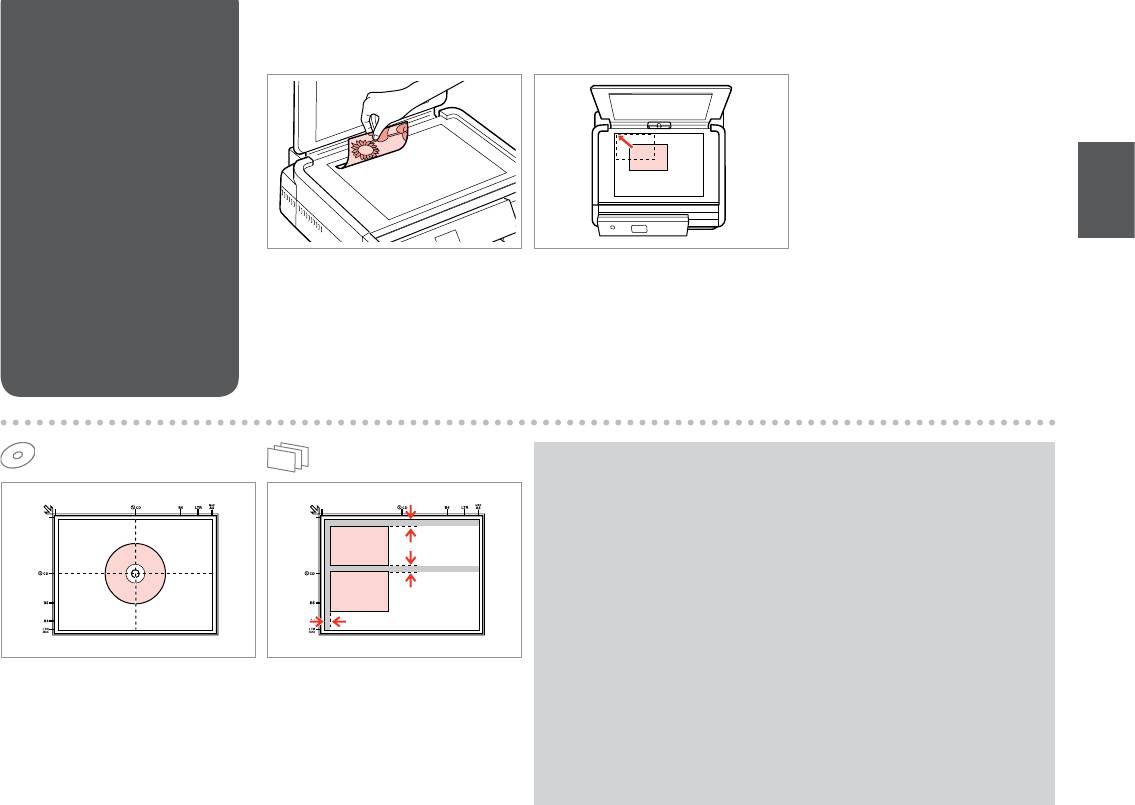
Placing Originals
A
B
Расположение
оригиналов
Розміщення
оригіналів
Place face-down horizontally.
Slide to the corner.
Положите горизонтально лицевой стороной
Расположите в углу.
вниз.
Посуньте в куток.
Розмістіть лицьовим боком вниз, горизонтально.
Q
You can copy one photo or multiple photos of dierent sizes at the same
time, as long as they are larger than 30 × 40 mm.
Вы можете одновременно копировать одну или несколько фотографий
разных размеров, если размер этих фотографий больше 30 × 40 мм.
Можна копіювати одну чи кілька фотографій різного формату
одночасно, якщо їхній розмір більше ніж 30 × 40 мм.
Place in the center.
Place photos 5 mm apart.
Поместите в центре.
Располагайте фото в 5 мм друг от друга.
Розмістіть у центрі.
Розміщуйте фото на відстані 5 мм.
29
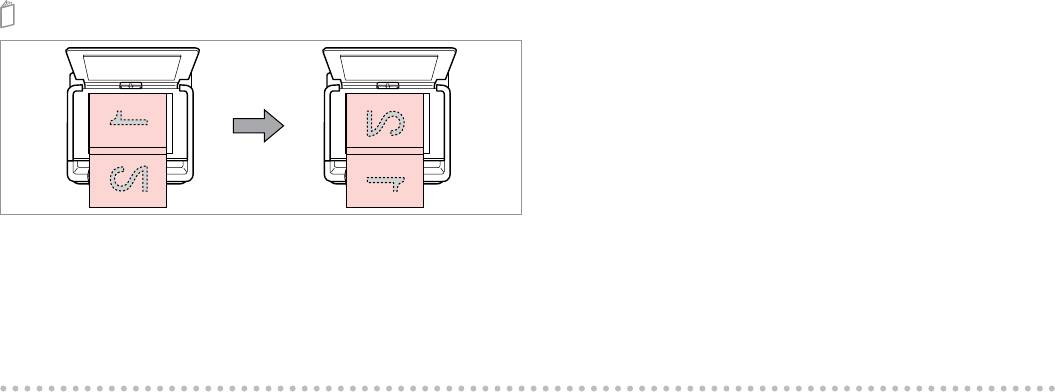
You can print two pages of a book on a single side of one sheet. Select
Book/2-up or Book/2-Sided as the layout and place the book as shown on
the left.
Можно напечатать две страницы книги на одной стороне листа. Выберите
настройку Книга/разворот или Книга/двухстор. в качестве макета и
поместите книгу, как показано слева.
Можна друкувати дві сторінки книги на одному боці аркуша. Виберіть
параметр макета Книга/2 на ст. або Книга/2-бічна і розмістіть книжку, як
показано зліва.
Place the rst page.
Place the second page.
Поместите первую страницу.
Поместите вторую страницу.
Розмістіть перший аркуш.
Розмістіть другий аркуш.
30
Оглавление
- Handling Media and Originals Обращение с носителями и оригиналами Обробка носіїв та оригіналів
- Copy Mode Режим копирования Режим копіювання
- Print Photos Mode Режим Печать фото Режим Друк фото
- Other Mode Другой режим Режим Інше
- Setup Mode (Maintenance) Режим Установка (Сервис) Режим Налашт. (Обслуговув.)
- Solving Problems Решение проблем Вирішення проблем






